Aqui, você vai saber mais sobre:
Padronizar e organizar as ações que serão usadas no projeto são etapas muito importantes. Pensando nisso, elaboramos um material que vai ajudá-lo a aproveitar ao máximo essas informações.
O que é modelo de projeto?
O modelo de projeto é o conjunto de informações que serão usadas para realização de um projeto. Essas informações serão definidas pelo atendimento e seus dados serão utilizados na abertura de um projeto e visualizados também pelo setor de criação e redação, por exemplo.
Criar modelos de projeto é importante, pois sempre que você for abrir um novo projeto de um mesmo serviço, utilizando determinado modelo, o sistema vai trazer as informações que você definiu previamente.
Por exemplo, em um projeto de lançamento de coleção você sempre pergunta ao cliente qual o seu público alvo, quais veículos ele pretende utilizar para fazer a divulgação, quem são os concorrentes, o diferencial do produto, a verba, os objetivos… entre outros. As tarefas são normalmente orçamento de material gráfico e as peças são um catálogo e um post de facebook. Tudo isso pode ficar padronizado no modelo de projeto “lançamento de coleção”, o que facilita bastante o trabalho do atendimento e posteriormente o da execução em si.
Quais itens fazem parte do modelo de projeto?
Nós do iClips, entendemos que essas informações são valiosas. Por isso, incluímos itens importantes e que trarão uma padronização e otimização para sua equipe.
Para absorver a maior quantidade de informações possíveis, nosso modelo de projetos conta com os seguintes itens:
Briefing: Escopo do trabalho que será preenchido na abertura do projetos pela equipe de atendimento e será visualizado também pela equipe de criação.
Peças: São as ações principais do projeto que passarão pelo fluxo de criação.
Tarefas: São atividades que completam as ações (peças) principais do projetos.
Onde padronizar o modelo de projeto?
O modelo de projetos no iClips é definido em Configurações> Modelo de projeto.
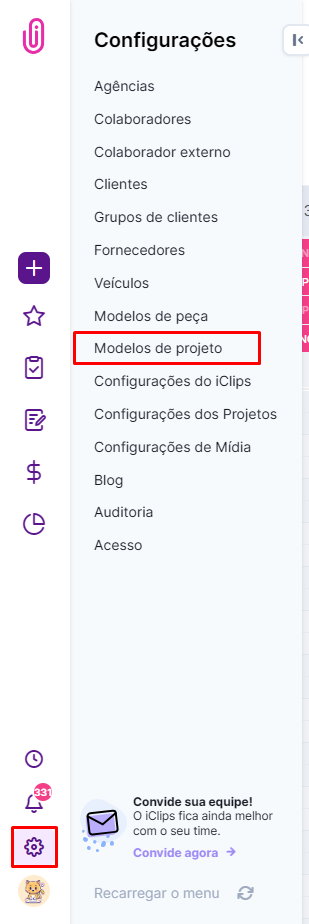
O iClips já vem com alguns modelos pré definidos e você pode criar seus próprios modelos clicando no símbolo de +.
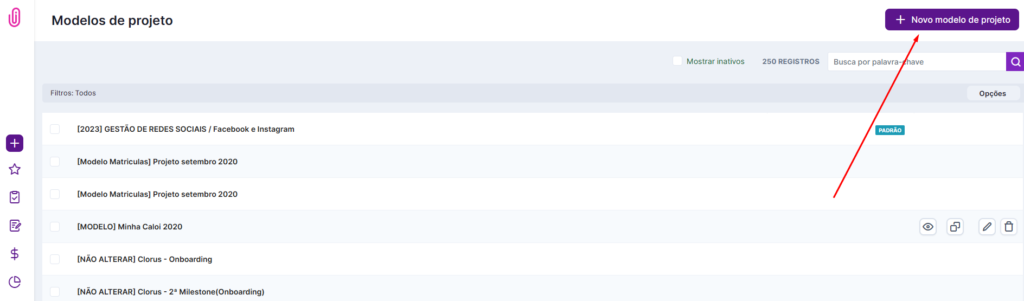
Defina o nome do modelo, descreva para qual finalidade ele é ideal e marque se é um modelo padrão.
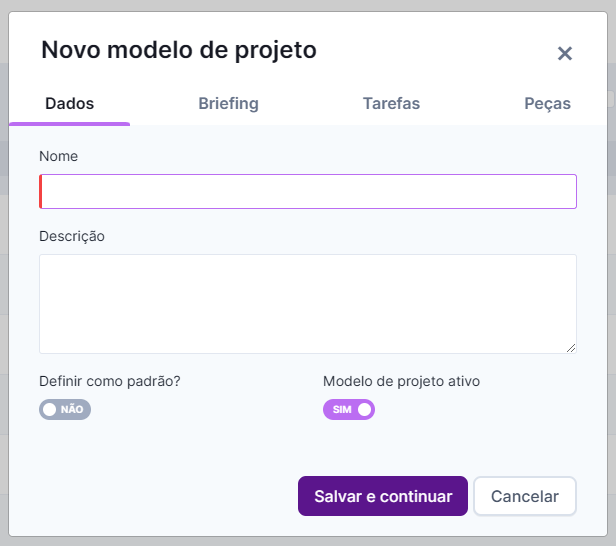
Briefing
As perguntas de briefing são essenciais para definir o escopo do projeto. Padronizar as informações nesse item trará uma otimização de tempo e organização das informações para todos os envolvidos no projeto. Exemplos de perguntas: Quais os objetivos dessa ação? Quais veículos serão utilizados? Quais são os pontos fortes? E os concorrentes?
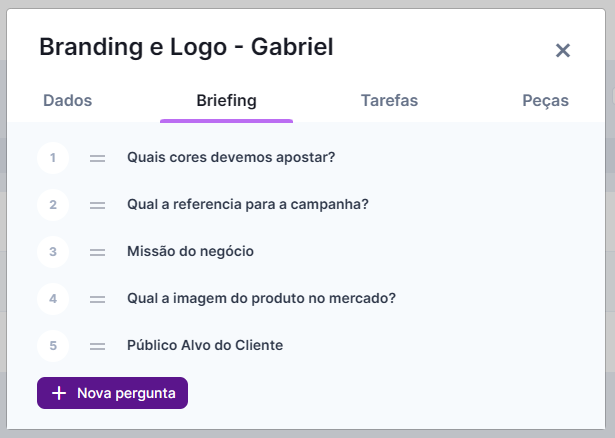
Para adicionar uma nova pergunta, clique no símbolo de “+Nova Pergunta”. Quando você começar a digitar, o sistema já sugere perguntas que estejam vinculadas a outros modelos no sistema. Se for uma nova pergunta, é só clicar em “add” e adicioná-la. E possível alterar a ordem arrastando os dois tracinho e também editar e excluir passando o mouse sobre cada pergunta.
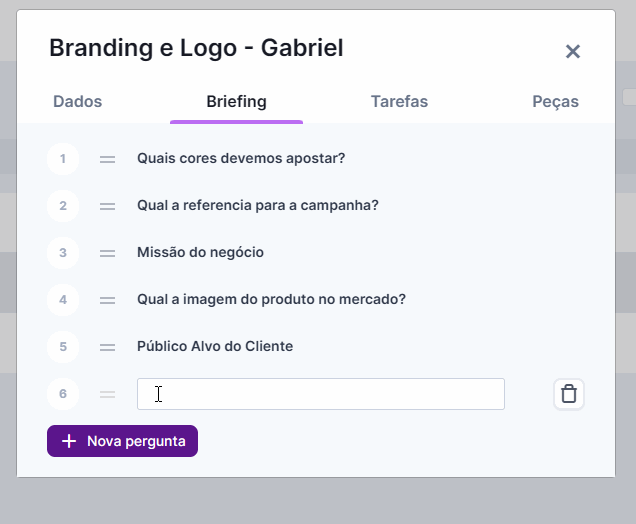
Tarefas:
As tarefas são muito utilizadas para demandas que não estão ligadas diretamente na criação da peça. Porém, sua realização é fundamental para a conclusão do projeto/campanha. Exemplos de tarefas: reunião, orçamento, elaboração de proposta…
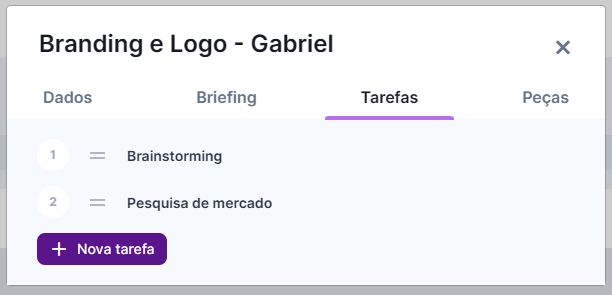
Para adicionar uma nova tarefa, clique no símbolo de “+Nova Tarefa”, digite o nome da tarefa, sua descrição e selecione sua relação, se houver. A relação funciona como um atalho no sistema para que o responsável realize sua atividade.
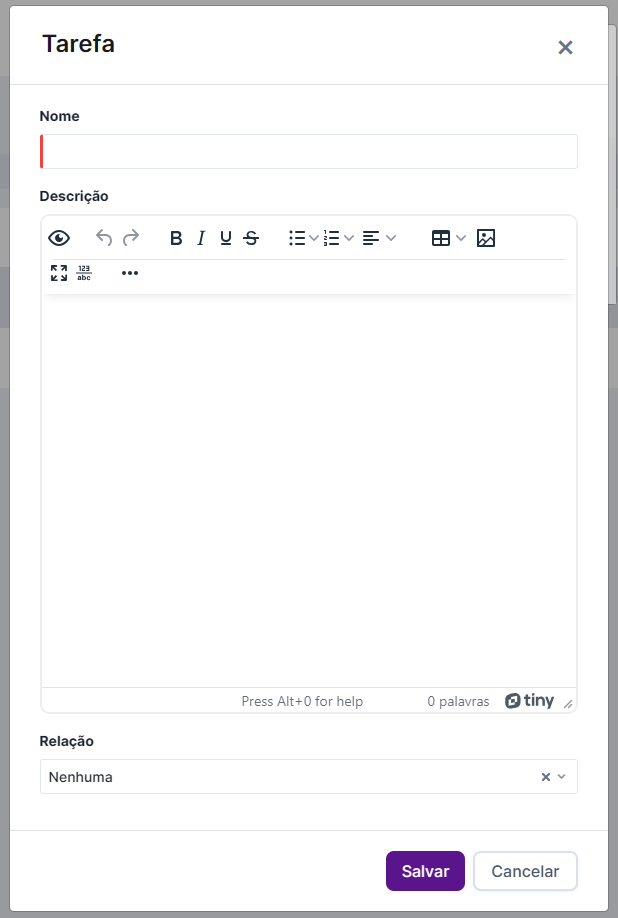
Peças
Insira nesse local quais peças fazem parte do modelo de projeto criado. Clicando no símbolo de “+ Adicionar peça” você escolhe entre modelos de peças já cadastradas ou pode adicionar um novo modelo peça.
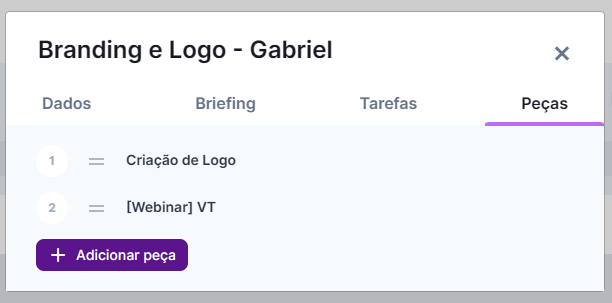
Também é possível editar ou excluir passando o mouse sobre cada uma das peças.
Após incluídas as informações em todas as abas, basta fechar a tela, que o modelo de projeto será salvo automaticamente.
E passando o mouse sobre um modelo na lista, é possível duplicá-lo, editá-lo ou excluí-lo.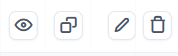
Como otimizar ainda mais o modelo de Projetos
Um grande diferencial do iClips, é que o modelo de Projetos pode ser vinculado ao cadastro do cliente .
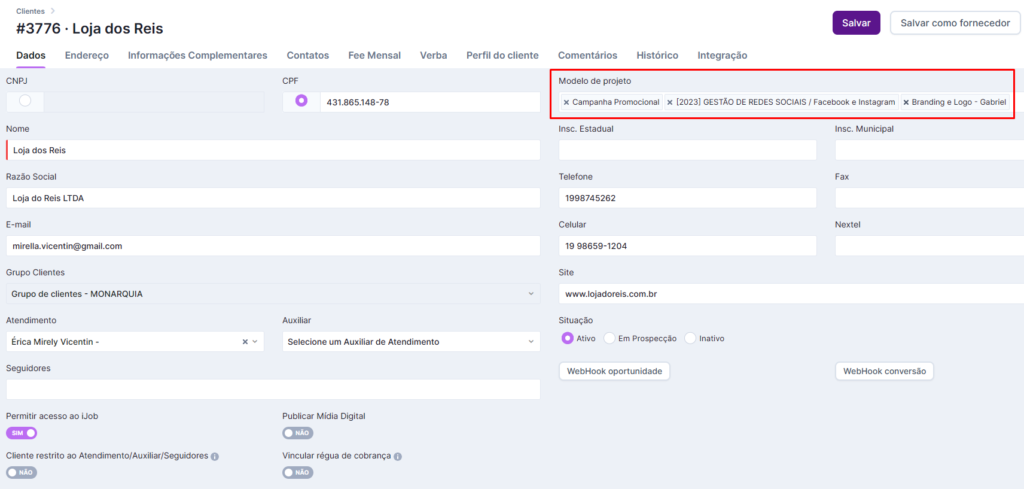
Dessa forma, quando sua equipe for abrir um projeto para um determinado cliente, o modelo de projeto já estará definido, otimizando assim o tempo gasto no preenchimento das informações.
Veja aqui o vídeo sobre como criar modelos de projeto no iClips:
Conteúdo relacionado:
Como cadastrar/editar modelos de peças no iClips?
Qual a diferença entre peça e tarefa?
Ainda precisa de ajuda? É só nos chamar no [email protected] ou no chat da plataforma!
